Программа uFiler на моём ПК – нужна ли она и как её удалить?
Программа uFiler может оказаться неожиданным гостем на вашем компьютере или ноутбуке, хотя вы точно помните, что не устанавливали ее. Сразу же хотим вас успокоить – это не вирус, и при желании от нее можно избавиться. Мы пошагово опишем данную процедуру, а заодно расскажем про uFiler – что это за программа и как она попадает в систему.
Что это за приложение uFiler
uFiler (Юфилер) – это специальная программа для удобного управления загрузками, которая поддерживает torrent-файлы. То есть это продвинутый менеджер загрузок.
Во всех современных браузерах есть встроенные менеджеры загрузок, но очень часто они режут скорость и могут не давать продолжить загрузку, вынуждая начать ее с начала. В этом плане uFiler значительнее удобнее и функциональнее. А еще ее интерфейс напоминает популярные торрент-клиенты.
Как uFiler попадает на компьютеры
Скорее всего, данный менеджер загрузок оказался в вашей системе во время установки одной из программ, которую вы скачали с официального сайта или стороннего интернет-ресурса. Во время установки желательно внимательно следить за всеми пунктами, которые отмечены галочкой, ведь среди их числа может появиться дополнительный софт.
То есть не стоит беспокоиться, что у вас на компьютере появился вирус – это не так.
Нужна ли эта программа uFiler на моем компьютере
Нужна ли эта программа конкретно для вас? У нее не самые хорошие отзывы, но со своей основной задачей она справляется неплохо. В качестве более популярной альтернативы можем посоветовать бесплатную утилиту Download Master. Это один из лучших менеджеров загрузки на рынке, который очень хорошо себя зарекомендовал. Ну а среди торрент-клиентов стоит отметить uTorrent и qBittorrent.
Прочитать ещё статью: 13 способов уменьшить размер PDF файла до 137%
И нужна ли в итоге эта программа? Тут каждый сам решает для себя, но все же мы рекомендуем ее удалить, если вы не устанавливали ее самостоятельно. Ведь в таком случае нужной ее никак не назовешь.
Каким образом удалить uFiler в Windows
Вводная часть статьи подошла к концу. Самое время разобраться с процедурой удаления. Проще всего воспользоваться встроенной в Windows функцией деинсталляции:
- Закройте все активные окна программы Юфилер.
- Нажмите одновременно на клавиатуре клавиши Win + R и введите «appwiz.cpl» в текстовое поле.
- Теперь нажмите на отмеченную кнопку.

- Отыщите в списке установленный на своем ПК программ графу «uFiler».
- Щелкните по ней правой кнопкой мыши.
- Выберите опцию «Удалить/изменить».

- Активируйте пункт «Удалить все данные uFiler».
- Нажмите на кнопку подтверждения.
Но это еще не все, ведь в системе осталась папка с несколькими файлами, которые не удалились автоматически. А значит, их следует стереть вручную.
Инструкция по чистки остаточных файлов с ПК:
- Откройте системный диск, на котором установлен Windows. Скорее всего, это диск (C:).
- Перейдите в каталог «Program Files (x86)». Если его нет, то откройте каталог «Program Files».

- Теперь отыщите каталог «uFiler».
- Выделите его кликом левой кнопки мыши.
- Нажмите на клавиатуре комбинацию клавиш Shift + Delete, чтобы активировать функцию безвозвратного удаления.
- Подтвердите свое решение в появившемся окошке.

На этом моменте процедура удаления считается завершенной. На всякий случай перезагрузите компьютер, чтобы Windows сама стерла временные файлы, которые могли остаться.
А на будущее старайтесь более внимательно следить за установкой новых программ, чтобы не засорять систему ненужным вам софтом. Тогда не придется искать способов для их удаления и беспокоиться о появлении новых вирусов. Но все же антивирусная защита – хороший способ обезопасить свой ПК.
uFiler на ПК — бесплатный менеджер загрузок

Установите юФайлер на Win 11 /10 / 8 / 7 — слушайте музыку, смотрите фильмы, играйте в игры
Скачать uFiler на ПК

Покажем как установить юФайлер, ПО обладает удобным интерфейсом на русском языке.
Из обзора вы узнаете:
uFiler – что это за программа
uFiler – бесплатный менеджер загрузок с возможностью скачивания торрент-файлов. Скачать uFiler на ПК можно с нашего ресурса. Расскажем подробнее о программе.
Онлайн захватывает мир. Поэтому рекомендуем ufiler скачать на ПК прямо сейчас! Мы слушаем музыку, смотрим фильмы, общаемся «здесь и сейчас». Тем не менее, всевозможные программы-загрузчики все еще пользуются популярностью. Во-первых, есть множество игр, которые очень хочется скачать и в которые в браузере не поиграешь. Во-вторых, многие перестраховываются и сохраняют самые любимые фильмы на устройствах — вдруг ехать куда-то нужно, или вообще Интернет отключат.
Выбор загрузчиков огромный. Среди них и старые, проверенные временем программы, и совсем новые, сделанные с учетом нынешних требований и тенденций. Еще и все браузеры обзавелись функцией загрузок (хотя много файлов там скачивать долго и неудобно). Какой вариант выбрать — решать вам. Мы можем только советовать.
uFiler — бесплатный менеджер загрузок, который также позволяет скачивать торрент-файлы. Простое, буквально однокнопочное управление, удобный, интуитивно понятный интерфейс на русском языке.
С его помощью можно скачивать кино, игры, книги и любой другой контент. Менеджер поддерживает два типа загрузок: файлов по прямым ссылкам и торрентов. Для закачки каждого из вариантов имеется свое меню. Для закачки торрента нужно или просто перетащить торрент-файл в меню или же использовать функцию «Выбрать файл с ПК». Для загрузки с сайта нужно просто скопировать ссылку и вставить ее в специальное окошко в программе. Рекомендуем скачать uFiler на ПК с ОС Windows всем тем, кто не любит сложных программ.
Главным достоинством uFiler, несомненно, является то, что вы можете одновременно запускать неограниченное количество закачек. Все они будут загружаться автономно друг от друга. При этом утилита умудряется поддерживать максимальную скорость для каждой загрузки, независимо от остальных.

Технология многопоточной загрузки позволяет не только быстро закачивать файлы, но и быть уверенным в том, что точно докачаете — если произошел разрыв соединения, после его восстановления загрузка автоматически продолжится с места обрыва. Удобно же? Скачать uFiler на ПК вы можете прямо сейчас и начать пользоваться.
Вы можете самостоятельно управлять загрузкой: останавливать ее, возобновлять, отменять. Имеется доступ ко всей информации о загрузках и возможность сортировки файлов по разным признакам.
Гибкие настройки позволяют настроить программу под себя. Например, выбрать папку для загрузок, ограничить скорость закачки и раздачи (для торрентов), назначать uFiler клиентом по умолчанию для скачивания торрент-файлов, разрешать закрывать или сворачивать приложение в трей и запускать его автоматически при старте Windows. Работает на операционных системах Windows 10, 8.1, 8, 7, Vista.
Следует отметить, что некоторыми антивирусами определяется в виде нежелательной программы которую лучше не устанавливать. Однако они так нередко ворчат на софт для загрузок файлов.
Функционал
Программа uFiler на ПК имеет неплохой функционал. Да, она не так многопрофильна, как некоторые другие загрузчики. Зато компактнее, легче и куда менее требовательна, чем ее многофункциональные коллеги.
- загрузка торрент-файлов;
- загрузка файлов с любых сайтов;
- простое добавление загрузок;
- неограниченное количество одновременных закачек;
- возможность останавливать и возобновлять загрузку (по желанию или из-за внешних факторов);
- сортировка загрузок по заданным параметрам;
- многопоточная загрузка;
- для каждой загрузки дается максимальная скорость;
- настройка программы «под себя»;
- отображение информации при загрузке: прогресс (в %), сколько времени осталось, сколько скачано, скорость закачки.
Не страшны uFiler и файлы большого объема. Особенно если речь идет о торрентах — потоки направляются таким образом, чтобы увеличить максимальную скорость закачки. Скачать uFiler на ПК следует всем любителям «тяжелых» игр и фильмов хорошего качества.
Данная программа позволяет работать с большим количеством загрузок максимально комфортно, в том числе за счет того, что потребляет мало ресурсов. Вы можете продолжать заниматься своими делами все то время, пока uFiler загружает на ваш ПК новые файлы.
Особенности
uFiler на ПК — программа удобная и интересная. Она не особо отличается от других похожих загрузчиков, что и логично. Вряд ли здесь удастся придумать что-то принципиально новое (вот если бы программа попкорн готовила, пока фильм скачивается).
- приложение полностью бесплатно;
- имеет одно назначение — скачивание файлов;
- имеются настройки скорости приема и передачи файлов;
- хорошая, подробная история закачки;
- сортировщик файлов, позволяющий быстро найти нужную загрузку по некоторым данным;
- поддерживается функция просмотра видео до завершения загрузки;
- совместима с актуальными версиями Windows.
Системные требования
Минимальные системные требования для установки uFiler на ПК:
- Операционная система: Windows XP/Vista/7.
- Процессор: двухъядерный с частотой 1,6 ГГц или лучше.
- Оперативная память: 2 GB RAM.
- Видеокарта: 256 МБ NVIDIA® GeForce 7800 GTX ATI® / Radeon® HD 2900 GT.
- Звуковая карта: устройство, совместимое с DirectX® 9.0с.
- Свободное место на жёстком диске: 2 GB.
Максимальные системные требования:
- Операционная система: Windows 8 / 10 / 11.
- Процессор: двухъядерный с частотой 2,3 ГГц или лучше.
- Оперативная память: 4 GB RAM.
- Видеокарта: 256 МБ NVIDIA® GeForce 7800 GTX ATI® / Radeon® HD 2900 GT.
- Звуковая карта: устройство, совместимое с DirectX® 9.0с.
- Свободное место на жёстком диске: 5 GB.
Как установить uFiler на ПК
Для установки uFiler на ПК или ноутбук с ОС Windows вам необходимо скачать исполнительный файл и запустить его. Далее принять лицензионное соглашение. На этом моменте вы можете назначить путь сохранения загрузок и путь для сохранения настроек uFiler .
И также назначить запуск при старте и назначить uFiler торрент-клиентом по умолчанию.


По желанию вы можете установить дополнительные программы, такие как uBar и Яндекс. Браузер.
Если не хотите кликните — Отмена.

Вот стартовое окно uFiler. Вы можете сразу начинать пользоваться программой.

Какие настройки и закладки в uFiler
Посмотрим какие вкладки имеет программа.
Добавление новой загрузки:
- можно выбрать файл с ПК;
- скачать файл по ссылке.

Во вкладке Общие настройки вы можете галочками отметить важное:
- запускать при старте Windows;
- автоматически устанавливать обновления uFiler;
- закрыть в трей;
- свернуть в трей;
- клиент по умолчанию для торрент файлов;
- клиент по умолчанию для ufile файлов.

В закладке загрузок вы можете изменить папку для скачивания файлов, а также ограничить скорость раздачи и загрузки.

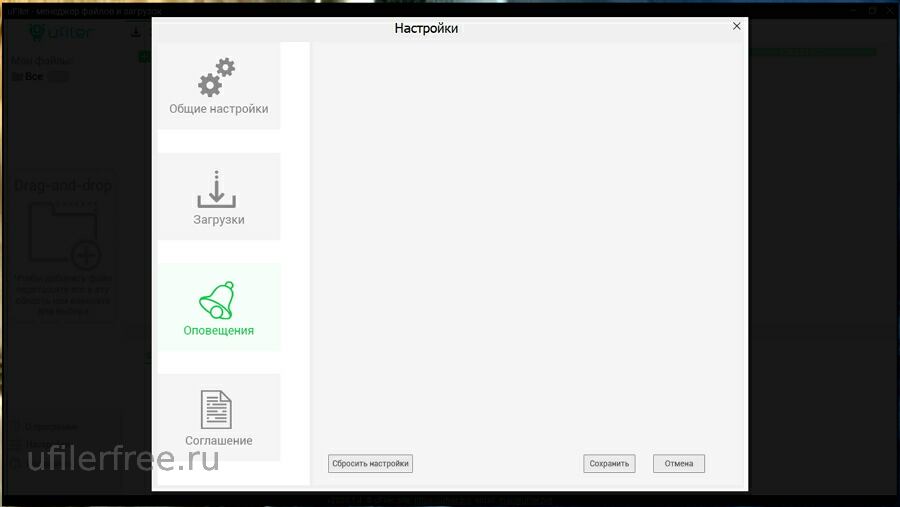
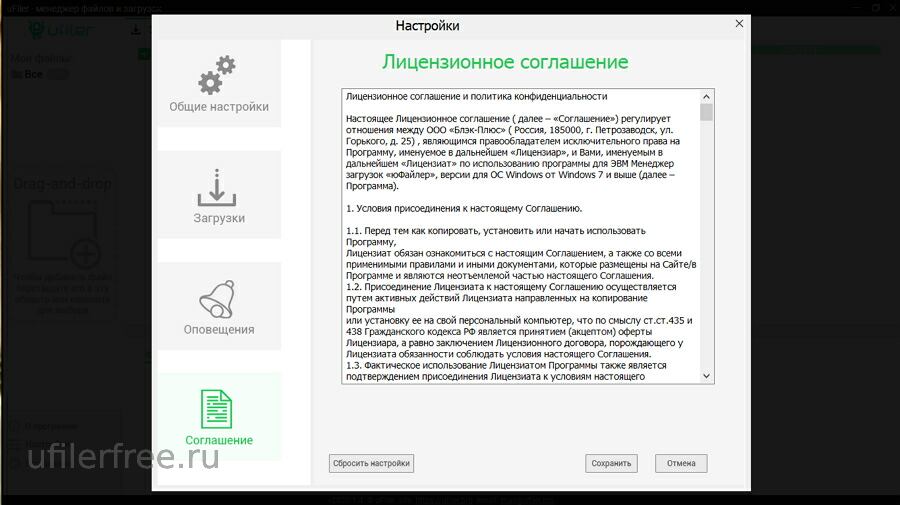
Заключение
uFiler на ПК — пока малоизвестная, и потому вызывающая подозрения программа. Тем не менее пользователи, установившие ее, уверенно заявляют: сработана она добротно, безопасна и свои функции выполняет. Она не требовательна к железу, способна скачивать сразу большое количество файлов и позволяет пользователю настроить ее полностью под себя. Так что если вы еще не нашли свой идеальный менеджер загрузок, может, это как раз он?
При подготовке материала использовались источники:
https://itznanie.ru/programmy/ufiler
https://ufilerfree.ru/